當win10電腦使用的時間久後容易出現系統卡頓甚至經常死機等情況,這時我們可以透過win10恢復出廠設定的方法讓電腦回歸到原來的初始狀態。以下將向大家示範如何在win10電腦上恢復出廠設定。
具體的方法如下:
1、按下鍵盤快速鍵Win i,開啟設定介面,然後點選更新與安全性。
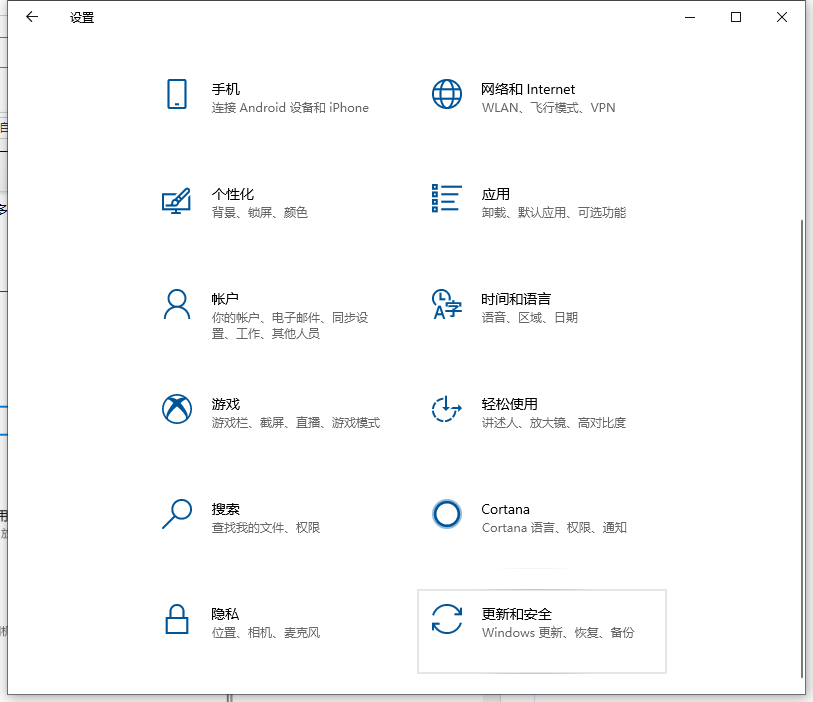
2、點選左側的「恢復」欄,再找到「重設此電腦」選項,點選「開始」按鈕。
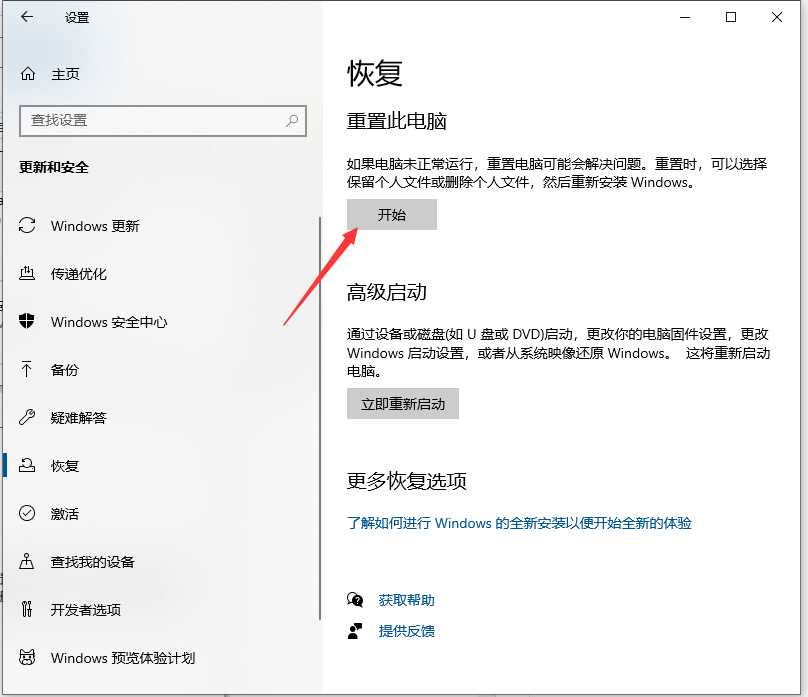
3、接著進入到系統初始化窗口,這裡有兩個選項怎麼選擇?
①保留我的檔案:刪除你的電腦安裝的任何軟體,但檔案還在。
②刪除所有內容:刪除系統磁碟所使用的文件,相當於恢復出廠設定。
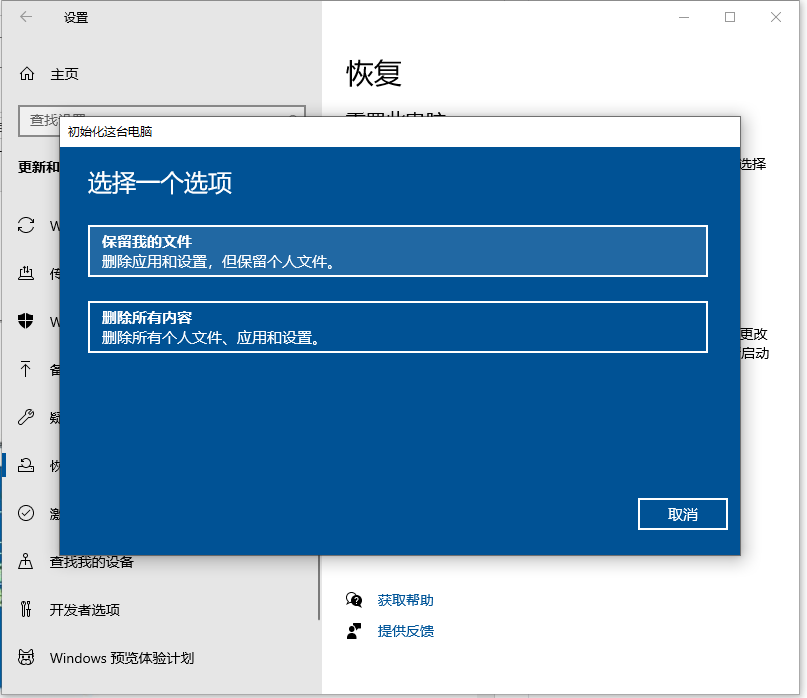
4、依照自己需求選擇需要一鍵還原的選項,那麼操作前請備份重要資料以免遺失。然後就可以開始重置。
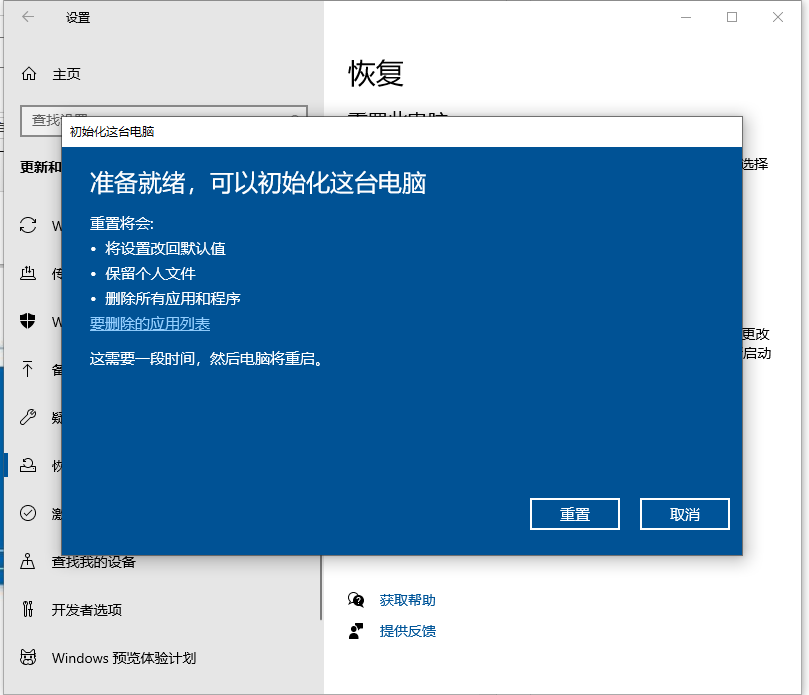
5、如果是進不了系統的情況下,還可以強制開關機三次(按電源10秒左右),系統會進行自動修復,選擇高級選項進入。
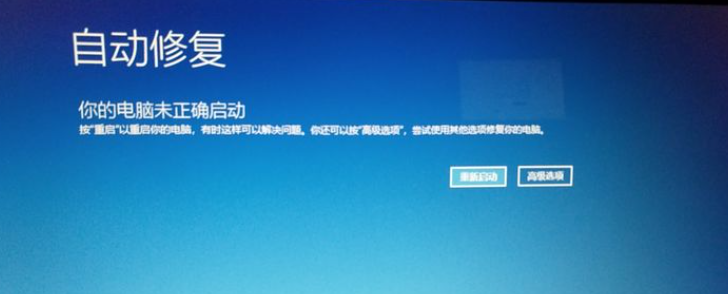
6、選擇疑難排解。
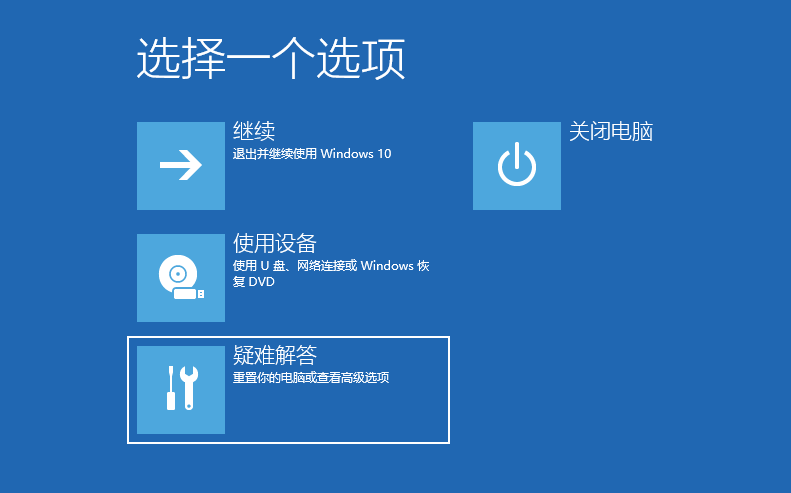
7、然後選擇重設此電腦即可。
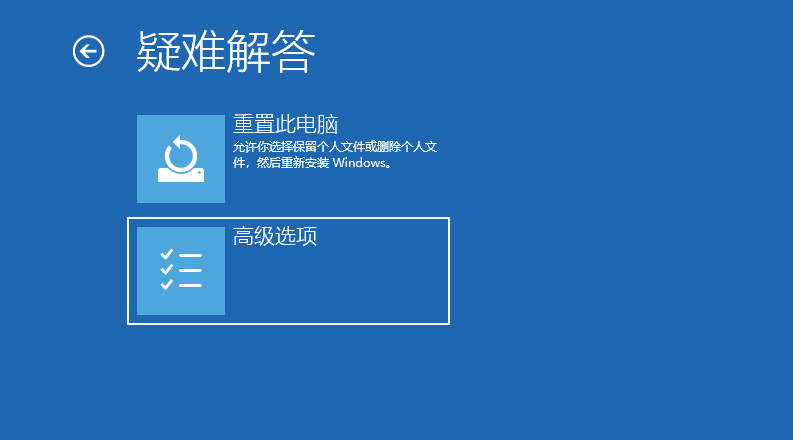
以上便是win10恢復出廠設定的方法,希望能幫到大家。
以上是win10電腦如何恢復出廠設置的詳細內容。更多資訊請關注PHP中文網其他相關文章!




